svg 文字
<text>标签
在svg中用使用<text>标签去定义一段文字。如 Example 1
在svg中写下
在平坦的路上曲折前行
<svg height="30" width="200">
<text x="0" y="15" fill="red">在平坦的路上曲折前行</text>
</svg>在例子1中 x="0" y="15" 是文字定位坐标
可能你会有疑问,为什么文字没有距离上边是15呢?这里首先你需要了解个概念baseline 熟悉css的同学会眼熟 会用到 vertical-align: baseline; 但是什么是 baseline呢?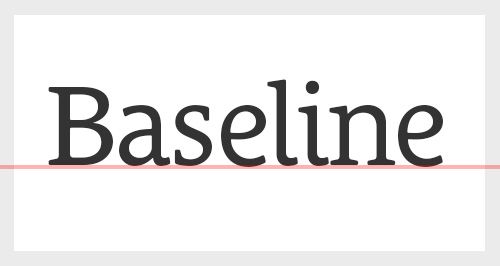
这不是我们的重点了解移步到《CSS Baseline: The Good, The Bad And The Ugly》 译文:《CSS基线之道》
在svg中xy 的坐标就是 基于baseline 如图: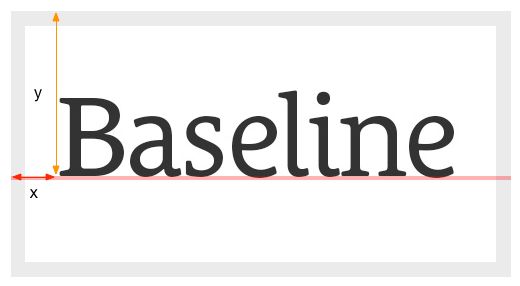
所以就看不到预想的文字没有距上边15px。
<tspan>标签
你也可以把<text>标签 设定为文本组,其中可以包含<tspan>,而且每个<tspan>都可以有不同的定位和文本格式。
<svg height="90" width="200">
<text x="10" y="20" style="fill:red;">Several lines:
<tspan x="10" y="45">First line.</tspan>
<tspan x="10" y="70">Second line.</tspan>
</text>
</svg>如果没有设置tspan 的 x y 那么文本会类似 css 中行内展示
svg中的文字连接
你可以把文字设置成链接
Example 3 Dome
<svg height="30" width="200" xmlns:xlink="http://www.w3.org/1999/xlink">
<a xlink:href="http://www.w3schools.com/svg/" target="_blank">
<text x="0" y="15" fill="red">I love SVG!</text>
</a>
</svg>这里注意下,按照html的习惯直接在a 标签里写文字是不可以的,文字不会显示,这里文字是个文本对象,你要设置这个对象的链接。
transform
到现在svg中的文字标签能满足常规的需要,看似简单,其实不然——“大有可为”!~
比如让文字旋转下Example 4
<svg height="60" width="200">
<text x="0" y="15" fill="red"
transform="rotate(30 20,40)">在平坦的路上曲折前行</text>
</svg>transform="rotate(30 20,40)" 表示在 (20.40)位置顺时针旋转30度
dx dy
svg 中虽然没有提供排版的相关支持,但是你可以 通过 dx dy 来设置错落的文字
让我们感受下:
<svg xmlns="http://www.w3.org/2000/svg"
xmlns:xlink="http://www.w3.org/1999/xlink"
width="400" height="300" viewBox="0,0,400,300">
<text x="10" y="20">
<tspan dx="0 5 10 15 20">12345</tspan>
</text>
<text x="10" y="65">
<tspan dy="0 5 10 15 20">12345</tspan>
</text>
<text x="10" y="150">
<tspan dx="0 5 10 15 20" dy="0 5 10 15 20">12345</tspan>
</text>
<text x="10" y="215">
<tspan dx="0 5 10 15 20" dy="0 5 10 15 20">我爱你中国</tspan>
</text>
</svg>rotate
rotate 文字的旋转属性,rotate可以是个数值列表分别作用于对应的字母,如下面例子
Example 6 Dome
<svg xmlns="http://www.w3.org/2000/svg"
xmlns:xlink="http://www.w3.org/1999/xlink"
width="400" height="300" viewBox="0,0,400,300">
<text x="10" y="20">
<tspan rotate="0 5 10 15 25">在平坦的路上曲折前行</tspan>
</text>
</svg>还是得把baseline拿出来,旋转的单位是度,因为我们的习惯是屏幕定位,所以旋转是沿着y轴顺时针旋转。旋转基于每个字母的基线和字母左边。在例子中,文字(字母)是多于rotate的,这时候按照rotate list 的最后一个规则定义多出的字母。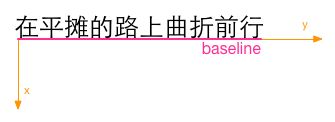
textLength
textLength不好理解,不是文字的长度的意思,指定文字以 textLength 的 SVG viewer去两端对齐排这些文字类似 css text-align:justify
<svg xmlns="http://www.w3.org/2000/svg"
xmlns:xlink="http://www.w3.org/1999/xlink"
width="400" height="300" viewBox="0,0,400,300">
<text x="10" y="20">
<tspan textLength="400" >在平坦的路上曲折前行</tspan>
</text>
</svg>还有个属性配合textLength使用----lengthAdjustlengthAdjust 有两个值spacing (默认)和 spacingAndGlyphs当设置成spacingAndGlyphs的时候,会拉伸字母,知道适合充满textLength 不太好理解,看下实例就懂了。
<svg xmlns="http://www.w3.org/2000/svg"
xmlns:xlink="http://www.w3.org/1999/xlink"
width="400" height="300" viewBox="0,0,400,300">
<text x="0" y="20">
<tspan
textLength="400"
lengthAdjust="spacing"
>在平坦的路上曲折前行</tspan>
</text>
<text x="0" y="80">
<tspan
textLength="400"
lengthAdjust="spacingAndGlyphs"
>在平坦的路上曲折前行</tspan>
</text>
</svg><path>的使用
<path>标签的使用:
使用过Illustrator的朋友都知道,我们可以让文字跟随路径,做出各种形状的文字。我们需要用<defs>来定义<path>(会在大漠之后相关文章中介绍)。定义好路径后,文字就可以跟着定义的路径跑了。
<svg xmlns="http://www.w3.org/2000/svg"
xmlns:xlink="http://www.w3.org/1999/xlink"
width="400" height="300" viewBox="0,0,400,300">
<defs>
<path id="a1"
d="M0 50 C150 150 100 -50 300 50"
stroke="#000" fill="none"/>
</defs>
<text>
<textPath xlink:href="#a1">在平坦的路上曲折前行</textPath>
</text>
<text dy="30">
<textPath startOffset="30%" xlink:href="#a1">在平坦的路上曲折前行</textPath>
</text>
</svg>xlink:href 来指定<path> startOffset 来指定在路径上的起始位置。
这里xlink:href 不但能指定路径,还能指定一段文字。如例子: